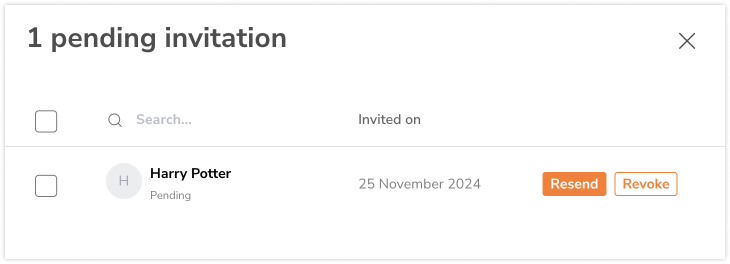Cara menambah atau mengundang anggota tim
Tambah dan undang anggota tim agar mereka bisa mulai melacak waktu di Jibble
Ada dua cara untuk menambah atau mengundang anggota ke tim Anda:
- Anda bisa mengundang mereka untuk login atau membuat akun baru (pakai alamat email atau nomor telepon), atau
- Langsung buat pengguna (tanpa email atau nomor telepon) supaya mereka bisa clock in/out lewat Kios Absensi (mode kios bersama). Cari tahu cara mengatur mode kios bersama.
Catatan: Pada paket berbayar, Anda dapat mengundang pengguna sebanyak mungkin sesuai jumlah kuota anggota (kursi) yang tersedia di akun. Jika kursinya kurang, Anda akan diminta untuk membeli tambahannya supaya bisa mengundang atau membuat pengguna baru. Kursi dibeli di muka saat Anda memilih paket langganan. Untuk informasi lebih lanjut, silakan baca artikel kami tentang cara menghitung biaya langganan.
Artikel ini mencakup:
- Mengundang pengguna
- Membuat/menambahkan pengguna tanpa akun
- Mengirim ulang atau membatalkan undangan
Mengundang pengguna
Kalau ingin anggota tim punya akun Jibble (supaya mereka bisa login lewat aplikasi web atau mobile), Anda harus mengundang mereka melalui:
Jika tombol toggle undang anggota tidak aktif saat sedang menambahkan, Anda bisa klik tombol “Undang” pada profil anggota. Dengan begitu, mereka bisa bergabung dengan organisasi di lain waktu.
Melalui tautan undangan
Perusahaan bisa kirim tautan undangan langsung kepada karyawan. Untuk bergabung dengan organisasi, mereka cukup klik tautannya dan daftar akun.
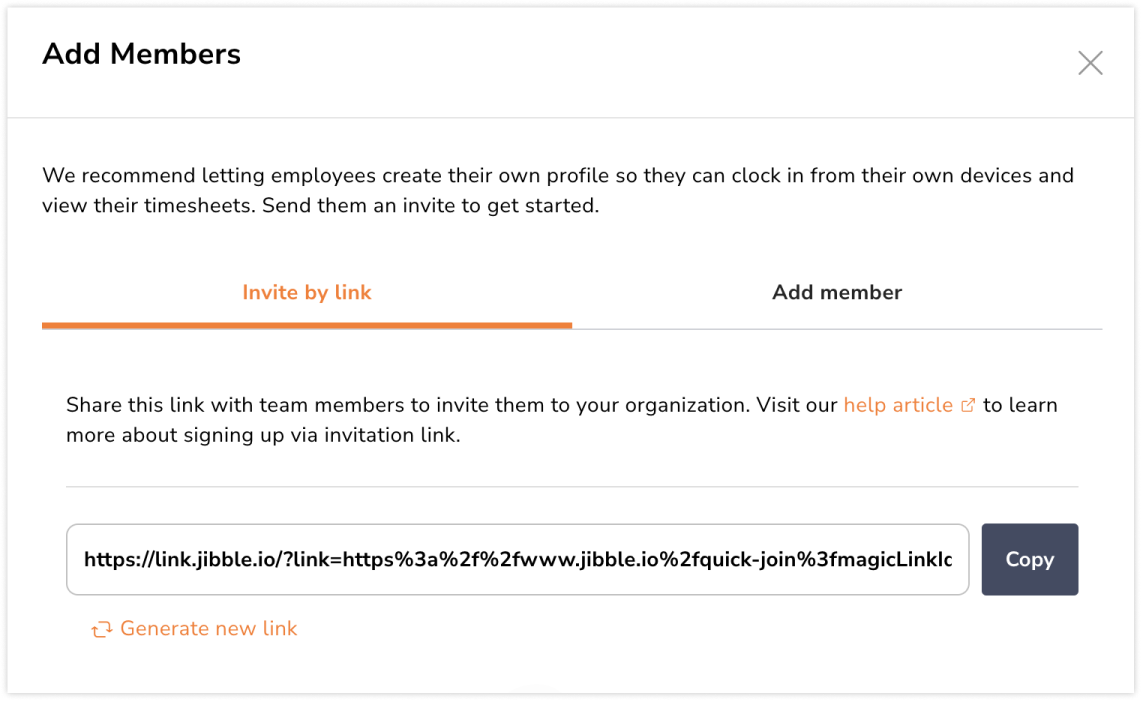
Berikut langkah-langkah mengirim tautan undangan:
- Buka menu Anggota, lalu klik tombol Tambahkan Anggota.
- Klik opsi Undang melalui tautan.
- Tautan baru terbuat untuk Anda.
- Klik tombol Salin dan bagikan ke anggota yang ingin diundang.
- Minta mereka klik tautannya untuk membuat akun baru.
Catatan: Sebagai pemilik/admin, Anda bisa menonaktifkan tautan yang sudah ada dengan klik “Buat tautan baru”. Setelahnya, tautan tersebut akan kedaluwarsa.
Melalui alamat email atau nomor telepon
Sebelum mengundang karyawan, pastikan email Anda sudah terverifikasi saat membuat akun Jibble. Jika belum, undangannya tidak akan terkirim.
- Buka menu Anggota, lalu klik tombol Tambahkan Anggota.
- Klik tab Tambahkan Anggota.
- Aktifkan tombol toggle Undang anggota.
- Ketik nama lengkap karyawan dan masukkan email/nomor telepon mereka.
- Klik tombol Tambahkan anggota baru untuk mengundang orang lain.
- Klik Simpan.
- Selesai, deh! Anggota tim akan menerima undangan.
Catatan: Untuk informasi selengkapnya tentang cara menerima undangan, silakan baca artikel kami terkait bergabung dengan organisasi.
Membuat/menambahkan pengguna tanpa akun
Jika hanya menggunakan Kios Absensi, anggota tim tidak diwajibkan login ke akun Jibble untuk clock in. Anda bisa membuat profil mereka tanpa kirim undangan. Caranya:
- Buka menu Anggota, lalu klik tombol Tambahkan Anggota.
- Klik tab Tambahkan Anggota.
- Nonaktifkan tombol toggle Undang anggota.
- Ketik nama lengkap anggota tim (alamat email/nomor telepon boleh dikosongkan).
- Klik tombol Tambahkan anggota baru untuk mengundang orang lain.
- Klik Simpan.
Jika nanti Anda ingin mereka punya akun, cukup masukkan email/nomor telepon pada profil anggota. Undangan akan dikirim ke mereka.
Mengirim ulang dan membatalkan undangan
Sebagai pemilik atau admin organisasi di Jibble, Anda bisa mengirim ulang undangan tertunda. Ini biasanya dilakukan saat ada kesalahan di undangan sebelumnya. Undangan juga bisa dibatalkan bagi anggota yang tak lagi mengakses organisasi Anda di Jibble.
Catatan: Kedua tindakan ini hanya bisa dilakukan pada undangan tertunda.
- Buka menu Anggota.
- Selanjutnya akan muncul kotak berisi undangan tertunda.
Catatan: Kotak ini tidak akan muncul jika organisasi Anda tidak memiliki undangan tertunda.
- Klik Lihat untuk mengetahui undangan siapa saja yang masih tertunda.
- Klik Kirim ulang untuk mengirim ulang undangannya.
- Klik Batalkan untuk mencabut undangan yang telah terkirim ke anggota tim.

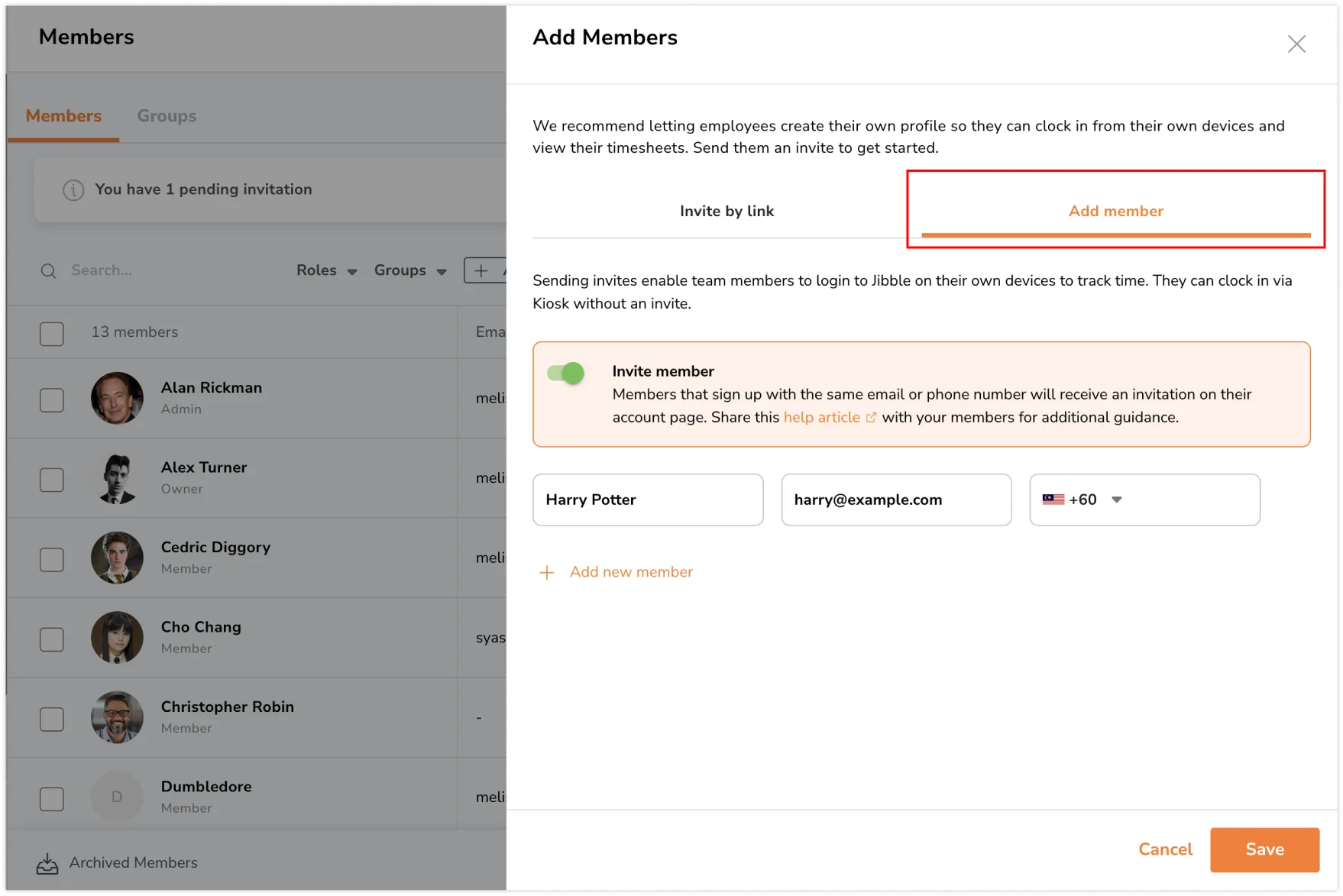
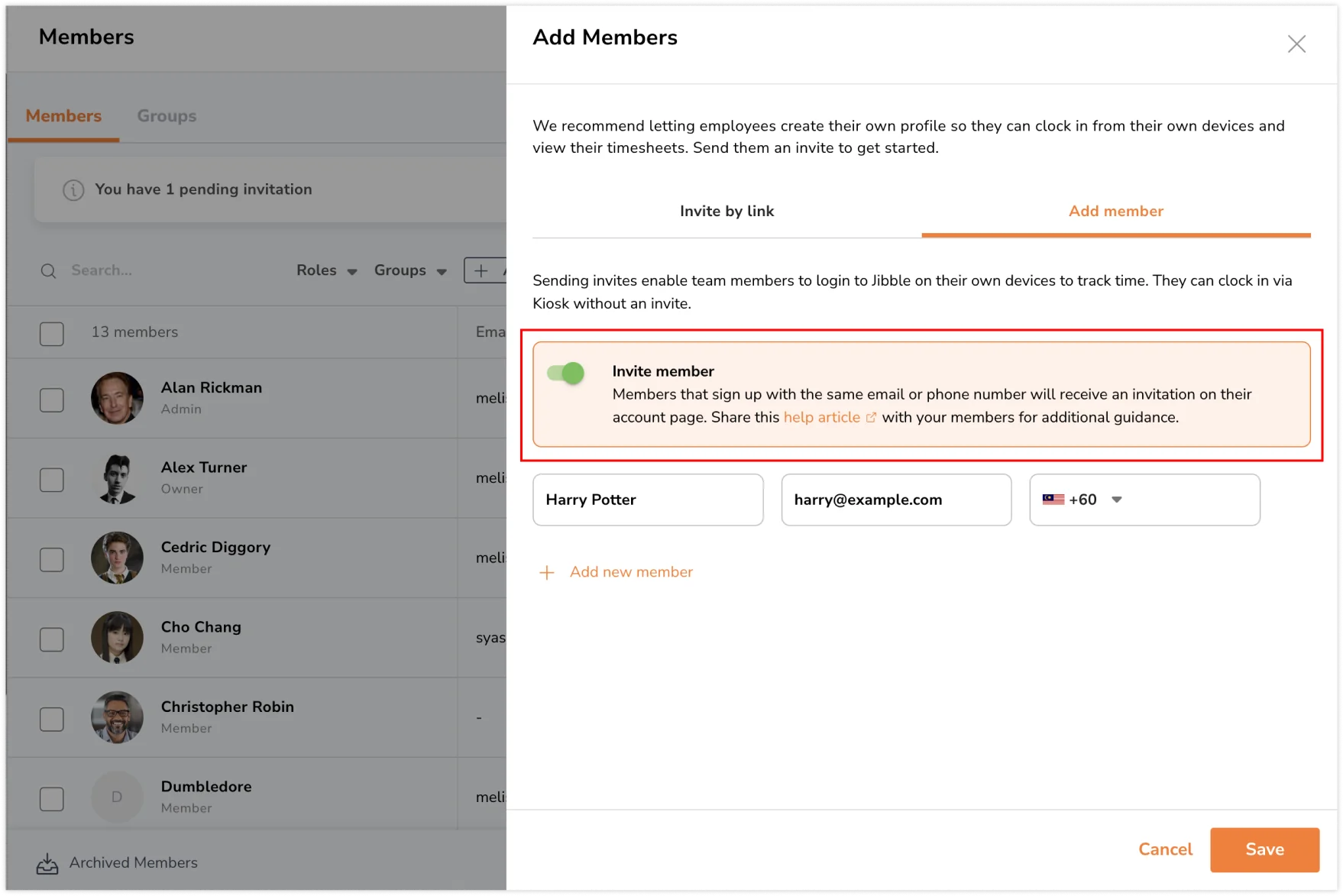
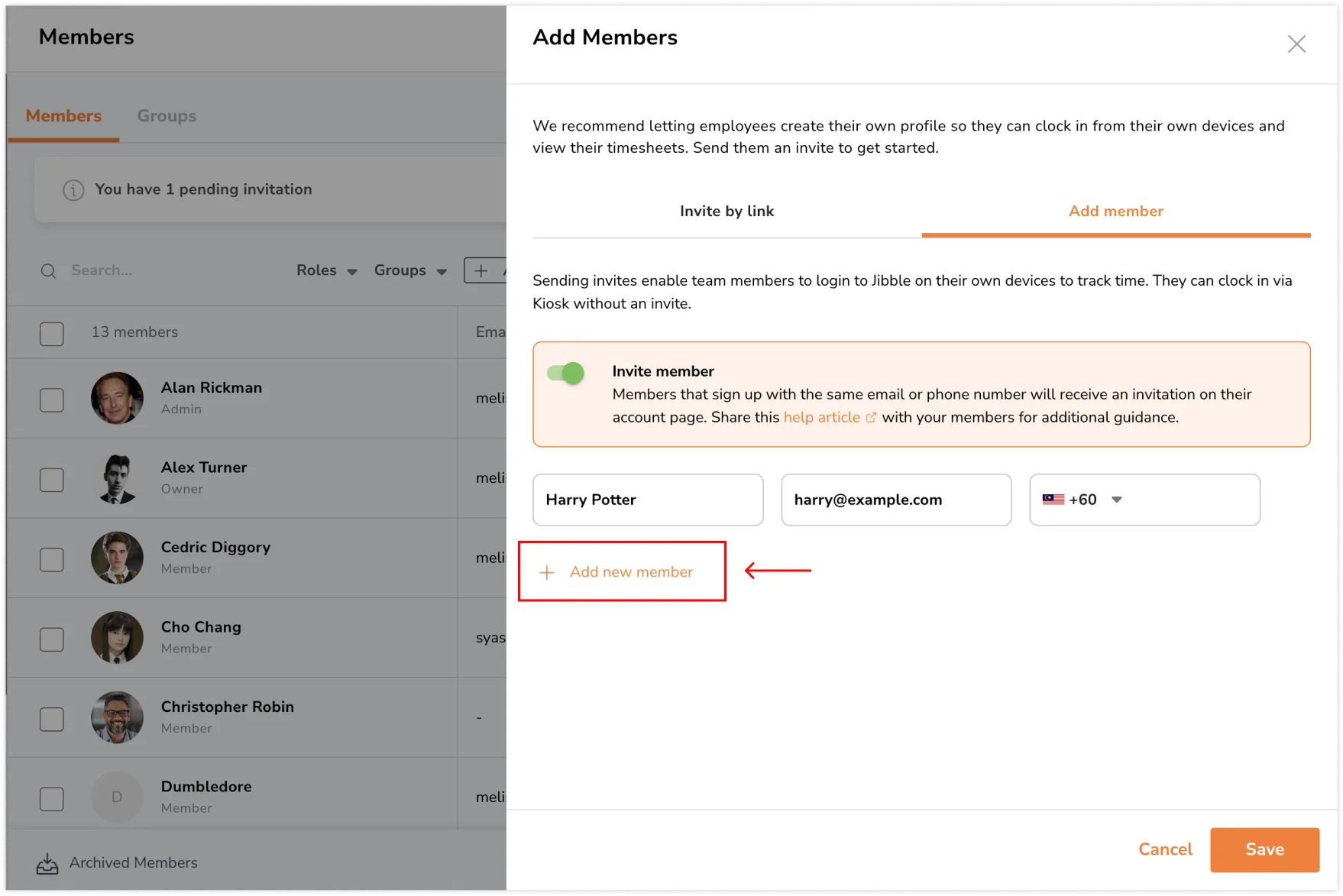
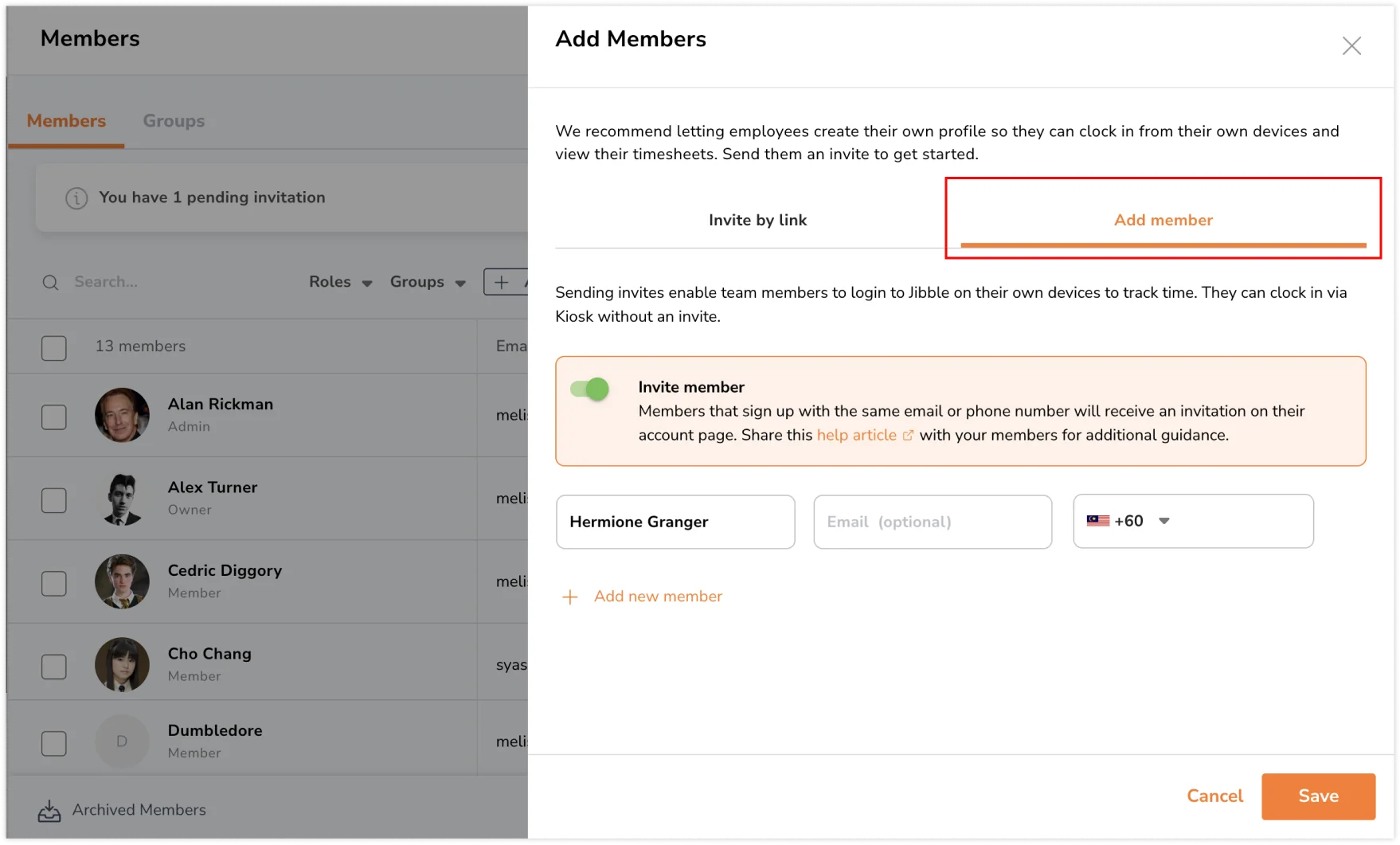
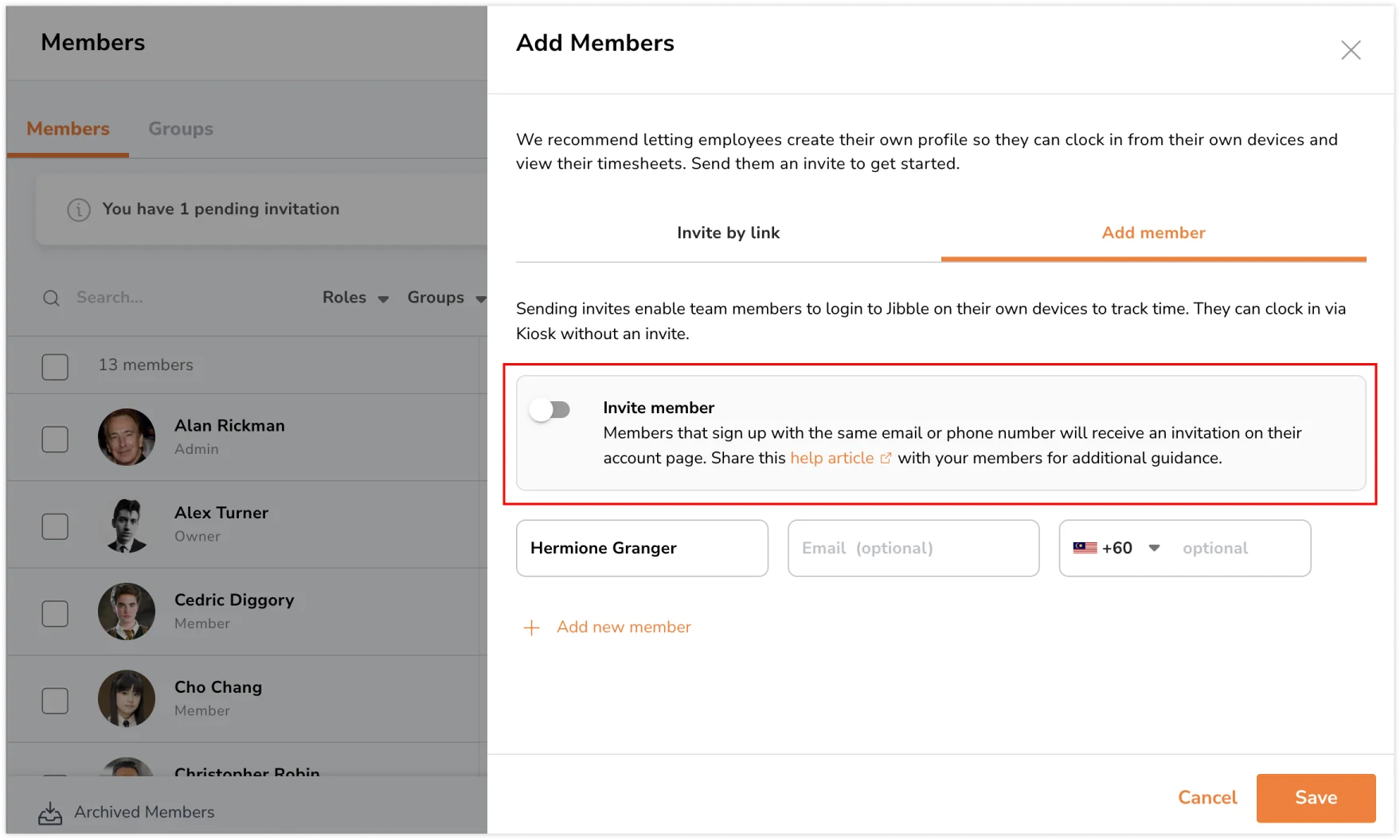
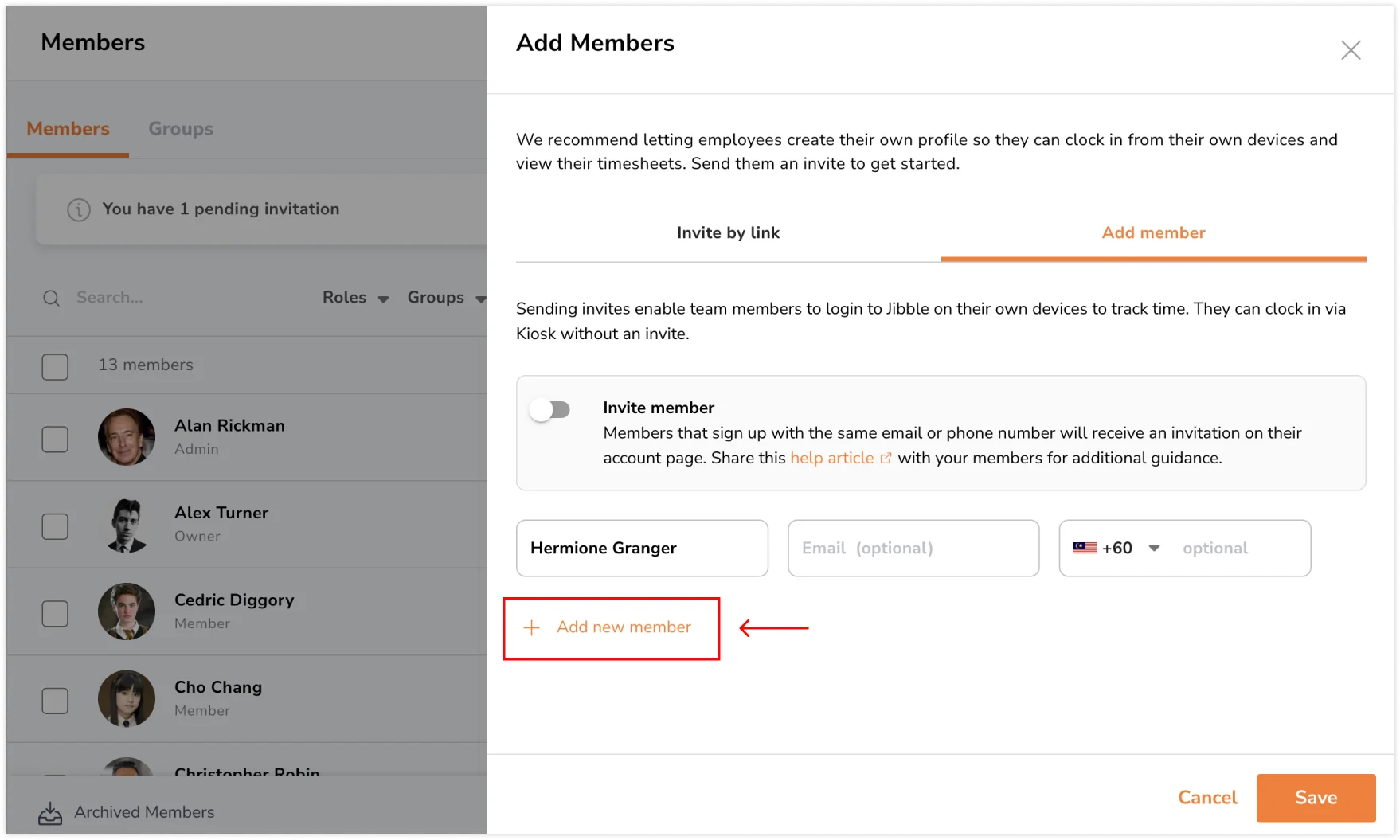
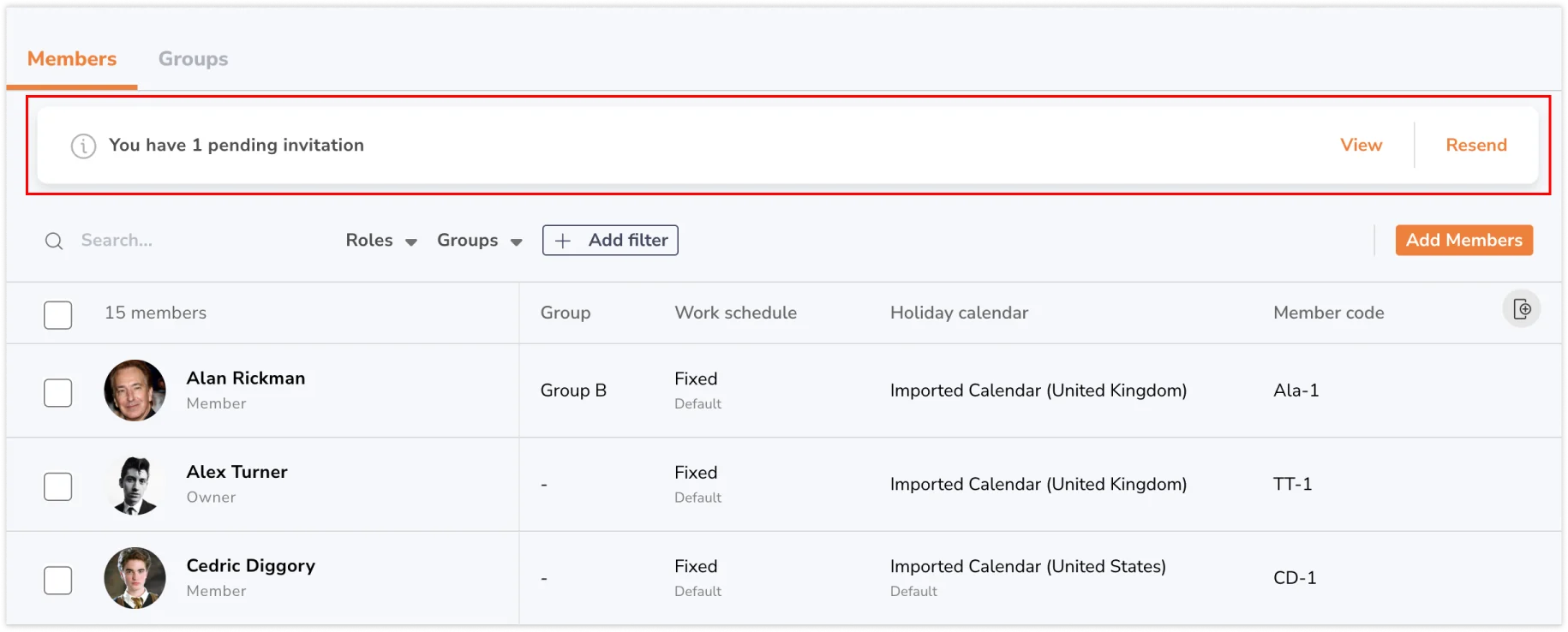 Catatan:
Catatan: